怎么用数据恢复精灵恢复u盘
更新日期:2022年01月13日
点击选定的数据恢复模式,进入分区或磁盘选择界面:左边选择U盘,在右边能看到U盘的容量大小、文件系统、使用空间等信息。点击下一步按钮,数据恢复精灵就开始扫描U盘,开始实际的U盘数据恢复操作,并进入搜索文件界面。
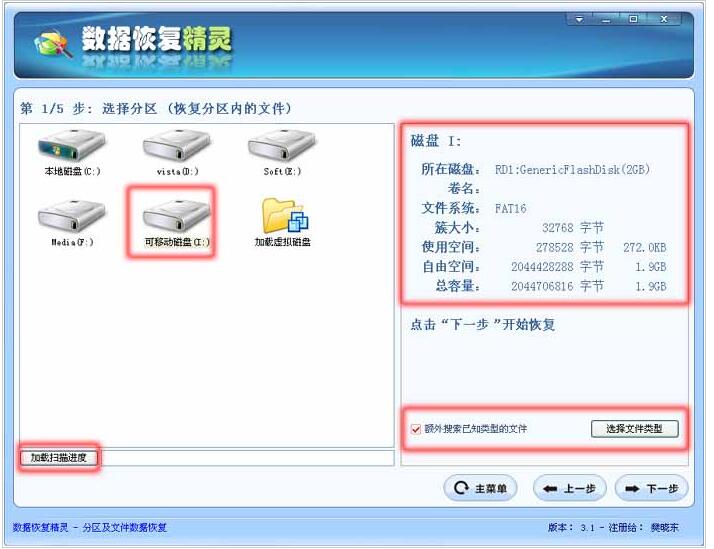
点击"下一步"按钮,数据恢复精灵就开始扫描U盘,开始实际的U盘数据恢复操作,并进入搜索文件界面。
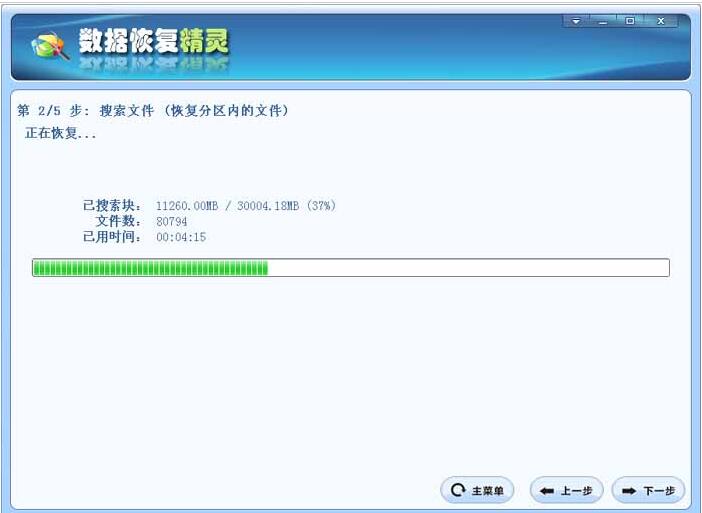
数据恢复精灵完成U盘扫描后,会对扫描结果进行整理,并显示所扫描出的文件。
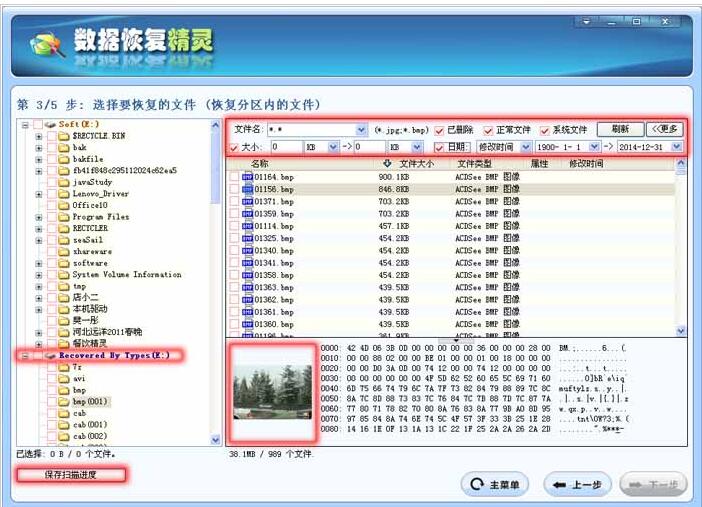
将U盘中需要恢复的文件与目录勾选完毕后,点击下一步按钮,将这些文件与目录拷贝出来,数据恢复精灵会弹出窗口,可设定恢复文件与目录的目标文件夹。
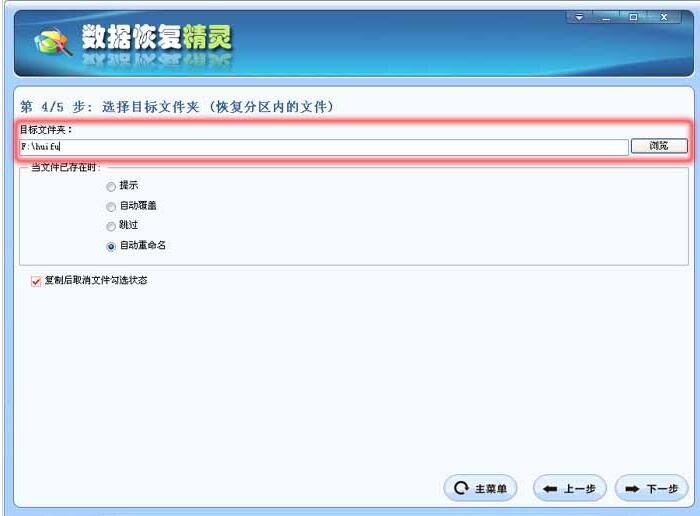
设定好目标文件夹后,点击下一步按钮,数据恢复精灵就开始实际的数据拷贝,并显示拷贝进程与拷贝结果,等待拷贝完成即可。
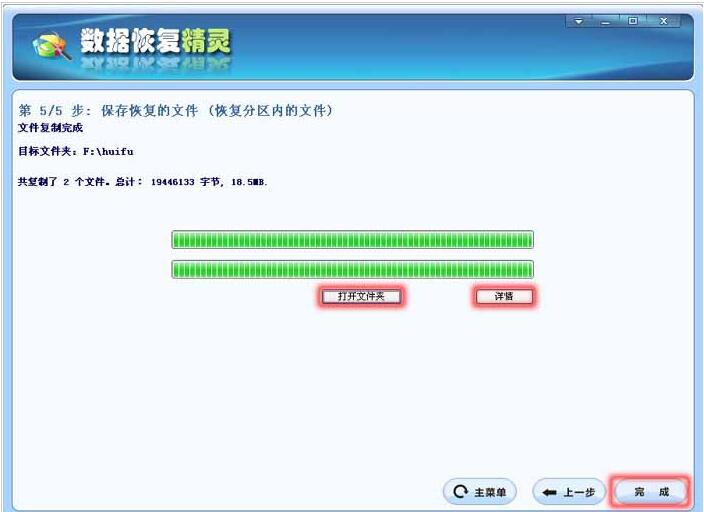
责任编辑:云骑士数据恢复官网



